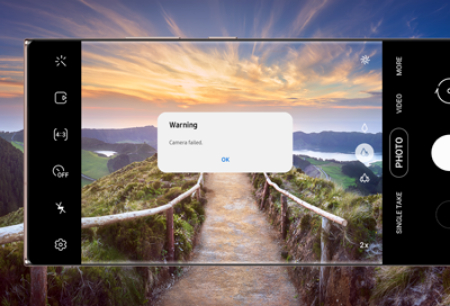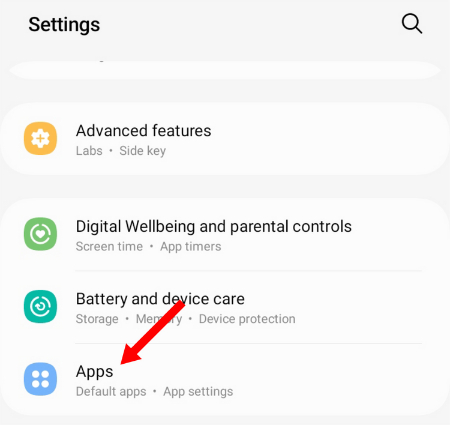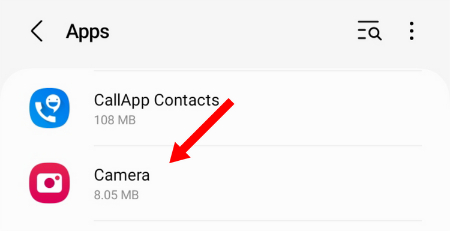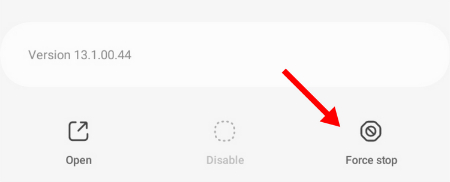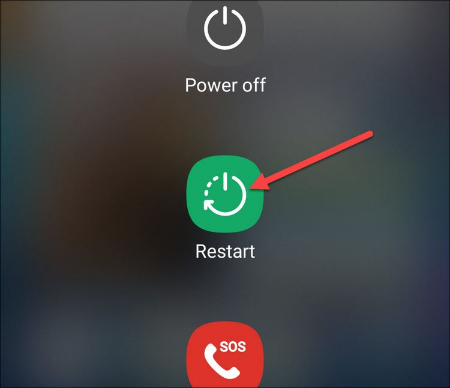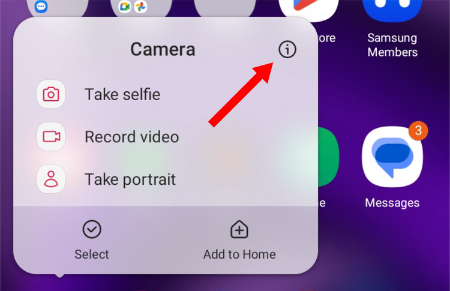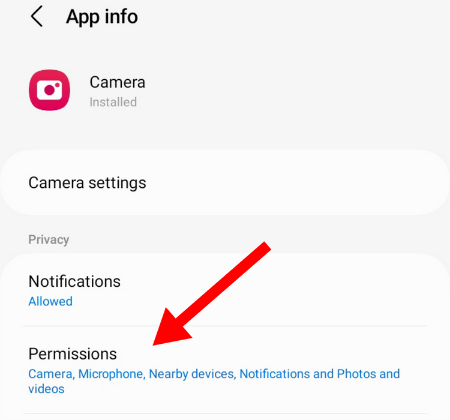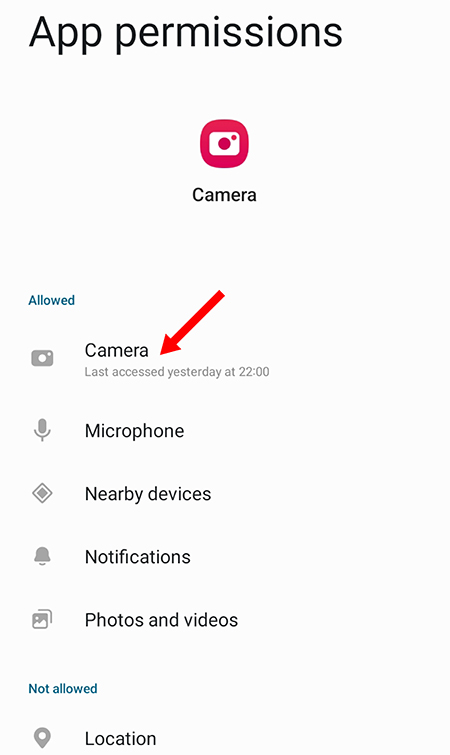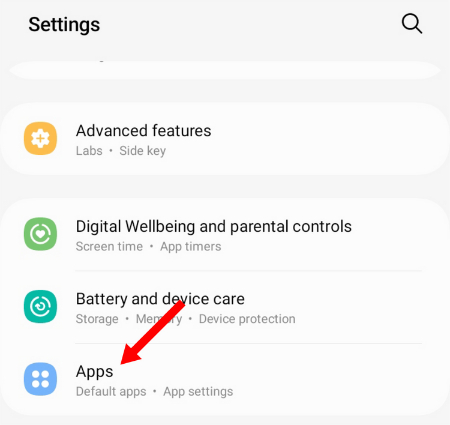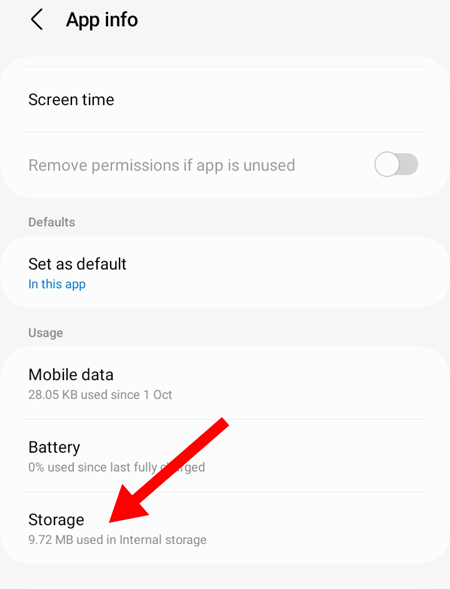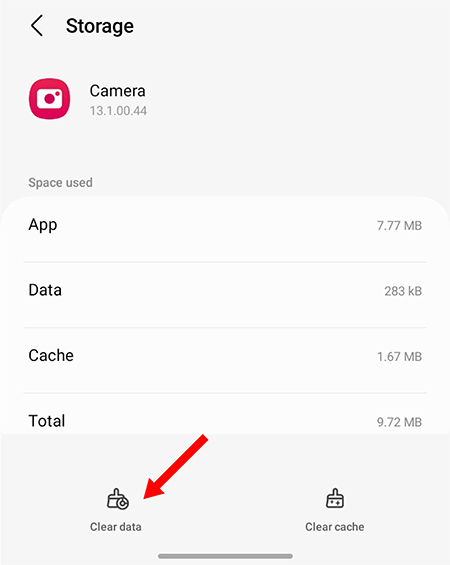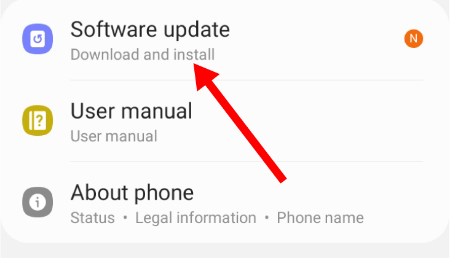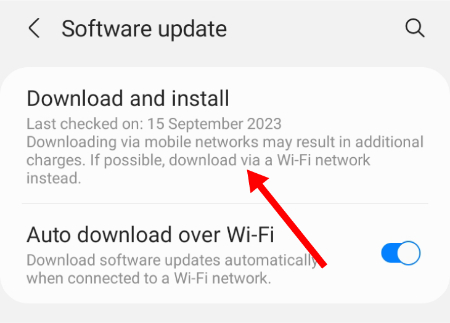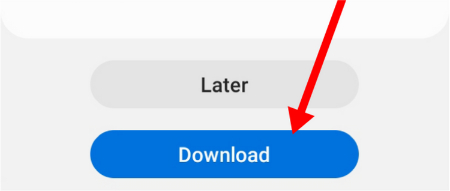دوربین اندروید کار نمی کند؟ این 11 راه حل را امتحان کنید
- مجموعه: موبایل ، لپ تاپ و تبلت
11 راه حل ساده برای رفع مشکل کار نکردن دوربین اندروید
شما در حال تلاش برای گرفتن عکس با تلفن اندرویدی خود هستید، اما برنامه دوربین خالی است و مدام خراب می شود. دوربین یکی از ویژگی های ضروری گوشی های هوشمند است. اما گاهی اوقات ممکن است دوربین اندروید شما کار نکند. این مشکل می تواند دلایل مختلفی داشته باشد، از مشکلات نرم افزاری گرفته تا مشکلات سخت افزاری.
چرا دوربین روی گوشی اندرویدی من کار نمی کند؟
• یکی از رایجترین علل مشکلات برنامه دوربین، فضای ذخیرهسازی ناکافی است. وقتی فضای ذخیرهسازی دستگاه شما تمام شدن را شروع میکند، برنامههایی مانند دوربین که فایلهای بیشتری را به فضای پر شده اضافه میکنند، ممکن است خراب شوند. همچنین، اگر حافظه RAM دستگاه شما کم است، ممکن است گوشی شما نتواند برنامه دوربین را باز کند.
• برنامههای شخص ثالث (مخصوصاً آنهایی که از عملکردهای دوربین استفاده میکنند) ممکن است در صورت تداخل با یکدیگر یا برنامه پیشفرض دوربین، باعث از کار افتادن یا از کار افتادن دوربین شما شوند. رد شدن مجوز دوربین نیز ممکن است در این مشکل نقش داشته باشد. ویژگی دوربین باید مجاز باشد تا برنامه به درستی کار کند.
• حافظه پنهان و داده های برنامه خراب نیز باعث کاهش عملکرد دوربین و حتی باعث خرابی می شود.
• مشکلات نرمافزاری، باگها و قدیمی بودن سیستمعامل اندروید میتواند برنامه دوربین شما را در معرض خطر خرابی قرار دهد.
• اگر باتری شما واقعاً کم است ، برنامه دوربین ممکن است عملکرد مطلوبی نداشته باشد و از باز شدن خودداری کند.
• همچنین آسیبهای سختافزاری ناشی از سقوط و ضربههای شدید میتواند باعث کار نکردن دوربین یا خالی ماندن صفحهنمایش شود.
نحوه رفع عدم کارکرد دوربین در اندروید
راهحلهای مختلفی وجود دارد که میتوانید برای حل مشکلات دوربینی که در دستگاه Android خود دارید، امتحان کنید. ما از سادهترین راهحلها شروع میکنیم و راه خود را به سمت روشهای شدیدتر پیش میبریم.
1. نحوه راه اندازی مجدد دوربین در اندروید
اگر برنامه دوربین شما هنگام استفاده از آن صفحه خالی نشان می دهد، ممکن است مجبور شوید برنامه را مجددا راه اندازی کنید. خیلی ساده است. فقط به برنامه های اخیر خود بروید و برنامه دوربین را روی صفحه بکشید. قبل از باز کردن مجدد برنامه دوربین، چند ثانیه صبر کنید .
همچنین میتوانید با توقف اجباری برنامه در تنظیمات، برنامه دوربین را راهاندازی مجدد کنید. با باز کردن برنامه تنظیمات شروع کنید و سپس به "Apps" بروید.
1. برنامه "Camera" را در لیست Apps جستجو کنید.
2. روی دکمه Force Stop یا Force Close (معمولاً در پایین صفحه) ضربه بزنید.
3. اکنون، هنگامی که دوربین خود را باز می کنید، امیدواریم بدون خرابی به راحتی کار کند.
2. نحوه راه اندازی مجدد گوشی اندروید
اگر راه اندازی مجدد اپلیکیشن دوربین مشکل را حل نکرد، باید گوشی خود را ریستارت کنید. راه اندازی مجدد از شر اشکالات خلاص می شود و فرآیندهای در حال انجام را بازنشانی می کند.
برای راه اندازی مجدد گوشی اندرویدی خود، کافی است دکمه روشن/خاموش را فشار داده و نگه دارید تا لیستی از گزینه ها را روی صفحه گوشی خود مشاهده کنید. این رابط ممکن است بسته به دستگاه Android شما متفاوت باشد، اما گزینه ها ثابت هستند.
روی «Restart» ضربه بزنید تا تلفن شما خاموش شود و بعد از چند ثانیه روشن شود. دوربین شما باید اکنون به درستی شروع به کار کند. ممکن است تلفن شما دکمه روشن/خاموش را به عملکرد دیگری تغییر داده باشد، در این صورت باید مسیر دیگری را طی کنید.
3. همه مجوزهای دوربین را مجاز کنید
مجوزهای ویژگی های دوربین ممکن است به طور تصادفی برای برنامه دوربین رد شده باشد.
1. برای اجازه دادن مجوز به برنامه دوربین، به لیست برنامه های خود بروید و نماد دوربین را فشار دهید و نگه دارید تا منوی ظاهر شود. روی «App Info» یا نمادی که حرف «i» در دایره دارد ضربه بزنید.
2. در صفحه اطلاعات برنامه که باز می شود، به بخش «Permissions» بروید.
3. مطمئن شوید که مجوز «Camera» برای برنامه دوربین مجاز است. باید در لیست ویژگی های مجاز باشد.
4. همه برنامه ها را با استفاده از دوربین ببندید
اسنپ چت، اینستاگرام، سایر برنامه های دوربین شخص ثالث و برنامه های ویرایش به دوربین گوشی شما دسترسی دارند. باز بودن دوربین در هر یک از این برنامهها در پسزمینه هنگام تلاش برای استفاده از برنامه پیشفرض دوربین میتواند باعث خرابی آن شود.
رفع آن بسیار آسان است. به برنامه های اخیر در تلفن خود بروید و تمام برنامه هایی که از دوربین استفاده می کنند را ببندید. حالا، برنامه پیش فرض دوربین را باز کنید، باید خوب کار کند.
5. داده های برنامه دوربین را پاک کنید
هنگامی که یک برنامه نادرست کار می کند، پاک کردن داده های برنامه باعث بازنشانی برنامه می شود و به احتمال زیاد از شر مشکل خلاص می شود.
1. برای راه اندازی مجدد برنامه دوربین، به برنامه تنظیمات بروید و روی «Apps» ضربه بزنید.
2. برنامه دوربین را در لیست برنامه ها انتخاب کنید و روی "Storage" ضربه بزنید.
با این کار صفحه ای باز می شود که نشان می دهد دوربین چقدر فضای ذخیره سازی را اشغال می کند. روی دکمه «Clear Data» ضربه بزنید. این کار اطلاعات و حافظه پنهان برنامه را پاک می کند و به برنامه دوربین یک شروع تازه می دهد.
6. فضای ذخیره سازی را آزاد کنید
اگر برنامه دوربین شما همچنان ثابت می ماند یا از گرفتن عکس خودداری می کند، آزاد کردن فضای ذخیره سازی ممکن است راه حلی برای مشکل باشد. شما به سادگی باید رسانه ها، اسناد و سایر فایل هایی که فضای گوشی شما را اشغال می کنند را حذف کنید.
7. چگونه تصاویر تار را در اندروید برطرف کنیم
می توانید با تمیز کردن لکه ها یا کثیفی های لنز خود با یک پارچه نرم تمیز، تصاویر تار را در دوربین خود برطرف کنید. همچنین باید مطمئن شوید که قبل از گرفتن عکس روی صفحه نمایش ضربه بزنید تا روی موضوع عکس خود فوکوس کنید. این به شما کمک میکند تا عکسهای متمرکز واضحی داشته باشید.
8. به روز رسانی نرم افزار را انجام دهید
با بهروز ماندن با جدیدترین نرمافزار، تلفن خود را سالم نگه دارید.
1. برای به روز رسانی سیستم عامل اندروید خود، برنامه Settings را باز کنید و روی "Software Update" ضربه بزنید. ممکن است لازم باشد ابتدا به "System" بروید.
2. روی گزینه «Download and Install» یا «Check Now» ضربه بزنید.
3. اگر آپدیت در دسترس است، روی دکمه آبی رنگ دانلود در پایین صفحه ضربه بزنید تا بروزرسانی شروع شود.
4. این به روز رسانی به طور بالقوه باگ ایجاد کننده مشکل را برطرف می کند و می توانید دوباره با برنامه دوربین عکس بگیرید.
9. یک دوربین اندروید شخص ثالث نصب کنید
اگر دوربین پیش فرض شما هنوز کار نمی کند، نصب یک برنامه دوربین شخص ثالث ممکن است راه حل باشد. برنامه های دوربین مختلفی با ویژگی ها و عملکردهای منحصر به فرد در دسترس هستند.
مطمئن شوید که این برنامهها را فقط از منابع قابل اعتمادی مانند فروشگاه Google Play نصب میکنید تا گوشی خود را در برابر بدافزارها و ویروسها باز نکنید. برنامه هایی مانند Cymera ، Relens و Open Camera جایگزین های ایده آل برای دوربین پیش فرض هستند. تنها کاری که باید انجام دهید این است که آنها را دانلود کنید و شروع به استفاده از آنها برای گرفتن عکس و فیلم کنید.
10. گوشی خود را به تنظیمات کارخانه بازنشانی کنید
بازنشانی به تنظیمات کارخانه یک اقدام شدید است. تمام داده ها، رسانه ها و برنامه های شما را برای همیشه از گوشی شما پاک می کند و آن را به تنظیمات پیش فرض خود برمی گرداند. از آنجایی که با این کار برنامه دوربین شما به حالتی که گوشی کاملا نو بود برمی گرداند، باید مشکلاتی را که از آن زمان به بعد رخ داده است برطرف کند.
11. دستگاه خود را برای تعمیر ببرید
اگر همه این راه حل ها با شکست مواجه شوند، به احتمال زیاد مشکل یک مشکل سخت افزاری است. می توانید سعی کنید دستگاه خود را در یک مرکز تعمیر مجاز تعمیر کنید اما برای پرداخت هزینه آن آماده باشید. تعمیر یک مشکل حیاتی در گوشی ممکن است گران تمام شود،اگر بتوان آن را تعمیر کرد. بهترین جایگزین شما، متأسفانه، کاهش ضرر و خرید یک گوشی اندرویدی جدید با دوربین عالی است.
گردآوری: بخش کامپیوتر و اینترنت بیتوته